Загрузка трехмерных моделей в приложения на основе холста
Загрузите 3D-модель в свои приложения на основе холста из различных источников. Вы можете получить модели из вложений или мультимедийного содержимого, прямого URL-адреса или URI в кодировке Base64 (унифицированный идентификатор ресурса).
Убедитесь, что ваши 3D-модели оптимизированы для использования с Power Apps для минимизации времени загрузки.
Загрузка трехмерных моделей из обычных соединителей
Загрузка 3D-моделей из вложений или мультимедийного содержимого зависит от того, как поддерживается соединитель данных. Чтобы проверить, будет ли соединитель данных работать с элементами управления смешанной реальности, добавьте элемент управления Подпись в приложение на основе холста и задайте свойство Text для источника данных. Если текст метки начинается с appres://, этот соединитель данных должен работать с элементом управления Трехмерный объект.
Совет
Вы можете переименовать файл с расширением GLB в JPG и напрямую отправить его в приложение через вкладку "Медиа".
Загрузка трехмерных моделей из Microsoft Списки
Сначала создайте список в SharePoint и добавьте запись для каждой 3D-модели, которую вы хотите иметь в своем приложении.
- Создайте список с помощью Microsoft Lists.
- Выберите заголовок столбца + Добавить столбец, а затем выберите Показать/скрыть столбцы.
- Выберите Вложения, затем выберите Применить.
- Добавьте запись в список. В форме записи выберите Добавить вложения и выберите файл 3D-модели.
- Повторите для каждой модели, которую хотите включить в свое приложение.
Затем добавьте галерею в свое приложение, установите ее источник в список, добавьте элемент управления Трехмерный объект и установите его источник для галереи.
- Добавление коллекции в Power Apps Studio.
- Установите источник данных коллекции для списка.
- Добавьте элемент управления Трехмерный объект.
- На вкладке свойств Дополнительно задайте Source как First(Gallery1.Selected.Attachments).Value.
Загрузка 3D-моделей из книги Excel
Сначала создайте книгу Excel в OneDrive в той же папке, где находятся файлы вашей модели. Добавьте таблицу со строками для каждой модели, которую вы хотите иметь в своем приложении.
Создайте книгу Excel и сохраните ее в папке OneDrive, где находятся файлы вашей модели.
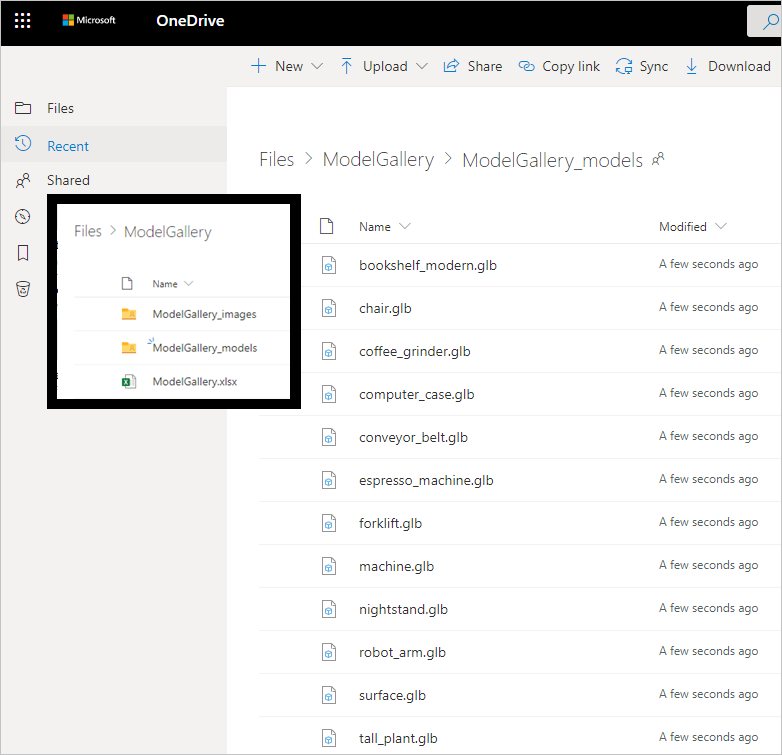
В книге создайте таблицу со столбцами с именами 3DModel [image] и Name.
Добавьте строку для каждой модели, которую вы хотите показать в коллекции приложений. Введите метку для модели в столбец Name и относительный путь к файлу модели в столбец 3DModel [image].
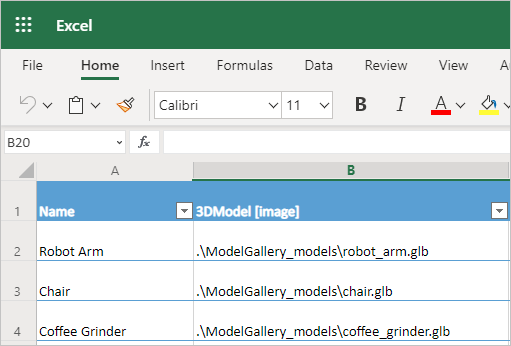
Закройте книгу.
Затем добавьте коллекцию в свое приложение, установите ее источник как книгу Excel, добавьте элемент управления Трехмерный объект и установите его источник для коллекции.
- Добавление коллекции в Power Apps Studio.
- Используйте соединитель OneDrive, чтобы установить источник данных коллекции как книгу Excel.
- Добавьте элемент управления Трехмерный объект.
- На вкладке свойств Дополнительно задайте Source как Gallery1.Selected.'3DModel'.
Загрузка трехмерной модели из URL-адреса
Свойство Source элемента управления Трехмерный объект может быть URL-адресом файла 3D-модели.
Файл 3D-модели должен находиться на сервере, на котором не установлены ограничительные настройки общего доступа к ресурсам между источниками (CORS). Сервер размещения должен разрешать перекрестное происхождение запросов от powerapps.com. Вы можете использовать Dropbox или GitHub для размещения файлов и получения CORS-совместимого URL-адреса.
Разместите файлы 3D-моделей в Dropbox
- Отправьте файл 3D-модели в Dropbox и выберите Поделиться.
- Создайте общедоступную ссылку для скачивания. Например, https://www.dropbox.com/s/rANdoMGeneR4tedLink/my-file.glb?dl=0.
- Измените URL следующим образом: замените www на dl и удалите ?dl=0 в конце.
Теперь у вас есть URL прямого доступа (в нашем примере, https://dl.dropbox.com/s/rANdoMGeneR4tedLink/my-file.glb), который вы можете использовать в качестве источника вашего трехмерного элемента управления.
Разместите файлы 3D-моделей в GitHub
- Убедитесь, что файл 3D-модели хранится в общедоступном репозитории.
- Получите URL файла. Например, https://github.com/microsoft/experimental-pcf-control-assets/blob/master/robot_arm.glb.
- Измените URL следующим образом: удалите /blob/ и замените https://github.com на https://raw.githubusercontent.com.
Теперь у вас есть URL CORS (в нашем примере, https://raw.githubusercontent.com/microsoft/experimental-pcf-control-assets/master/robot_arm.glb), который вы можете использовать в качестве источника вашего элемента управления 3D.
Загрузка 3D-моделей в кодировке Base64
Свойство Source элемента управления Трехмерный объект может быть URI данных 3D-модели в кодировке Base64 в формате data:base64,<Base64-encoded content>.
Важно!
Ваше приложение может загружаться дольше, если вы используете модели с кодировкой Base64.
Вы можете создать URI вашей модели в кодировке Base64, используя Microsoft Power Automate или Microsoft Dataverse.
Создайте 3D-модель в кодировке Base64 с помощью Microsoft Power Automate
Power Automate может конвертировать файлы 3D-моделей, хранящиеся в библиотеке документов SharePoint в Base64 с помощью выражения dataUri(base64(file content)).
В следующем примере библиотека документов с именем 3DModelBase64Library и список с именем 3DModelBase64 существуют в том же сайте SharePoint. Список должен включать столбец типа многострочный текст.
В библиотеке документов создайте поток на основе шаблона Когда новый файл добавляется в SharePoint, выполнить пользовательское действие.
Задайте Имя библиотеки как 3DModelBase64Library (имя библиотеки документов в этом примере).
Добавьте шаг, Получить содержимое файла из SharePoint.
Задайте Идентификатор файла как Идентификатор.
Добавьте шаг, Создать элемент из SharePoint.
Задайте Имя списка как 3DModelBase64 (имя списка в этом примере) и Заголовок как Имя файла с расширением.
Задайте dataUri для следующего выражения:
concat('data:model/gltf-binary;base64,', Last(split(dataUri(base64(body('Get_file_content'))), ',')))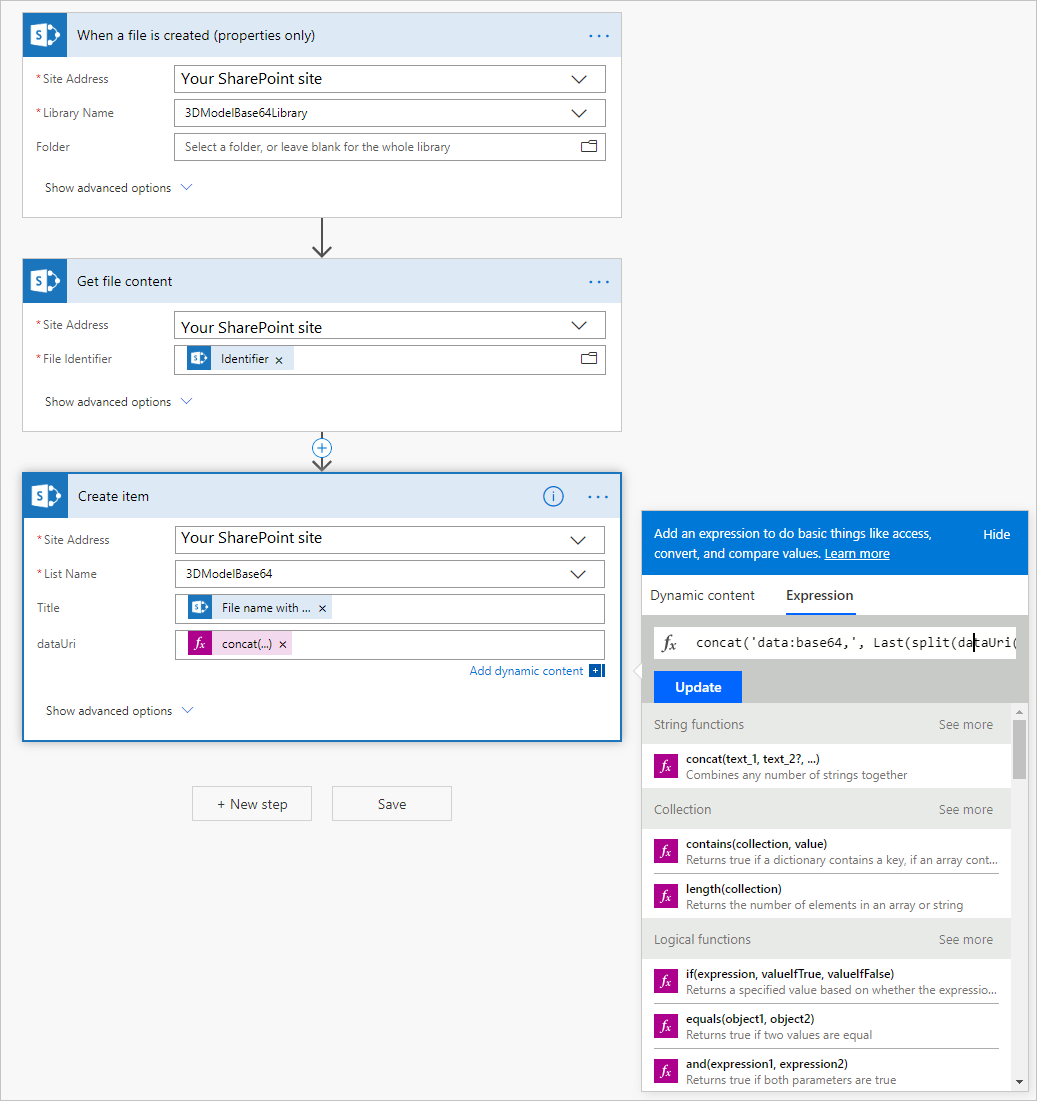
Поток запускается, когда файл добавляется в библиотеку документов, преобразуя файл в URI данных в кодировке Base64.
В Power Apps Studio подключите элемент управления Трехмерный объект к списку с помощью соединителя данных SharePoint. Задайте свойство Source элемента управления как URI данных в кодировке Base64.
Создайте 3D-модель в кодировке Base64 с помощью Microsoft Dataverse
Таблица «Заметка (Примечание)» в Microsoft Dataverse преобразовывает любой прикрепленный файл в поле Документ в Base64.
Известные ограничения при загрузке 3D-моделей из URL-адресов в приложениях на основе холста
- Архитектура безопасности Power Apps требует ссылок HTTPS, а не HTTP.
- Сервер, на котором размещаются файлы модели, не должен требовать проверки подлинности и должен быть совместим с CORS.
Примечание
Каковы ваши предпочтения в отношении языка документации? Пройдите краткий опрос (обратите внимание, что этот опрос представлен на английском языке).
Опрос займет около семи минут. Личные данные не собираются (заявление о конфиденциальности).